今天羽化飞翔给大家带来的资源名称是【 Adams 2014 】,希望能够帮助到大家。更多软件资源,访问《互联网常用软件工具资源汇总贴》。
软件介绍
Adams2014是一款专业的系统动力学与有限元分析软件,用户可以运用该软件非常方便地对虚拟机械系统进行静力学、运动学和动力学分析。Adams 2014在 Adams/Machinery中增加了全新的凸轮模块,在Adams/Car中扩充了车辆建模和倾翻工况,从而扩展了通用机械设备及汽车工业的解决方案。
Adams 2014 软件下载地址

Adams 2014 软件安装步骤及详细教程
1.选择我们下载的安装包,选择右键解压。
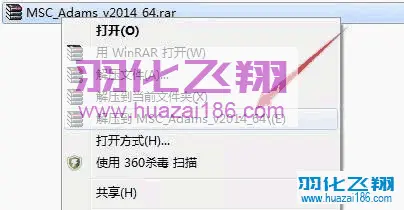
2.解压后,进入license文件夹,右键以记事本的方式打开license文件。
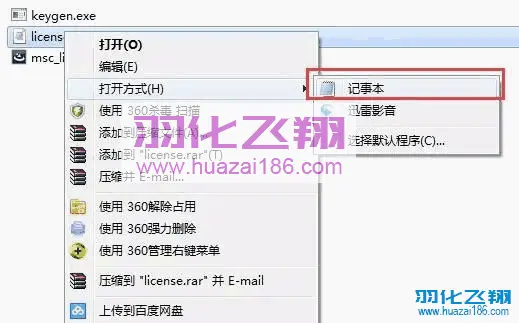
3.Win+R打开运行,输入cmd。
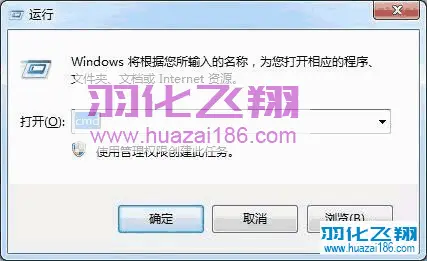
4.记录主机名。
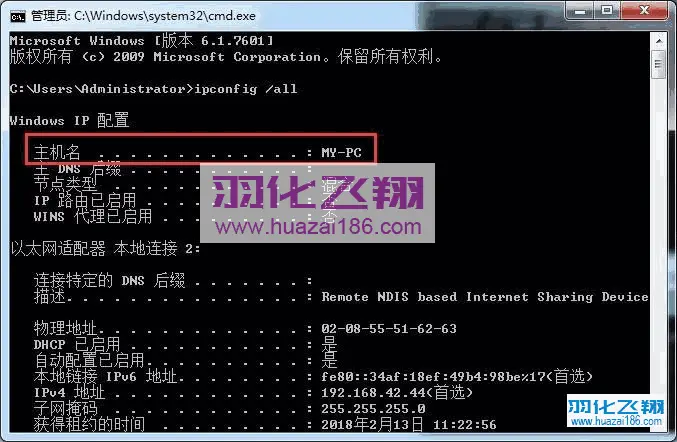
5.记录物理网卡地址。
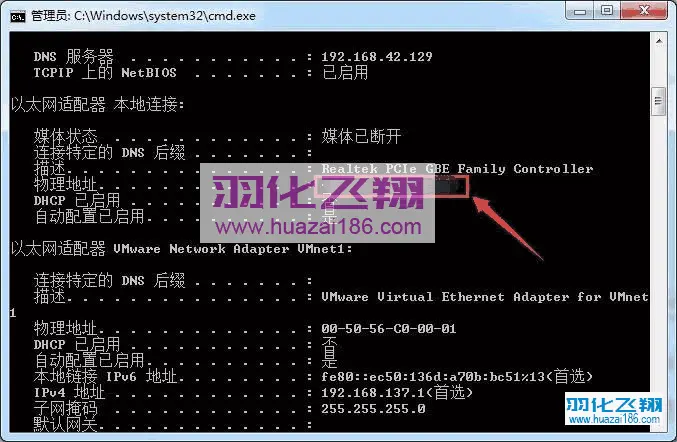
6.返回刚刚打开的license记事本文件,将PCadmin与0862662EEBC8替换成您的计算机名与物理网卡地址。
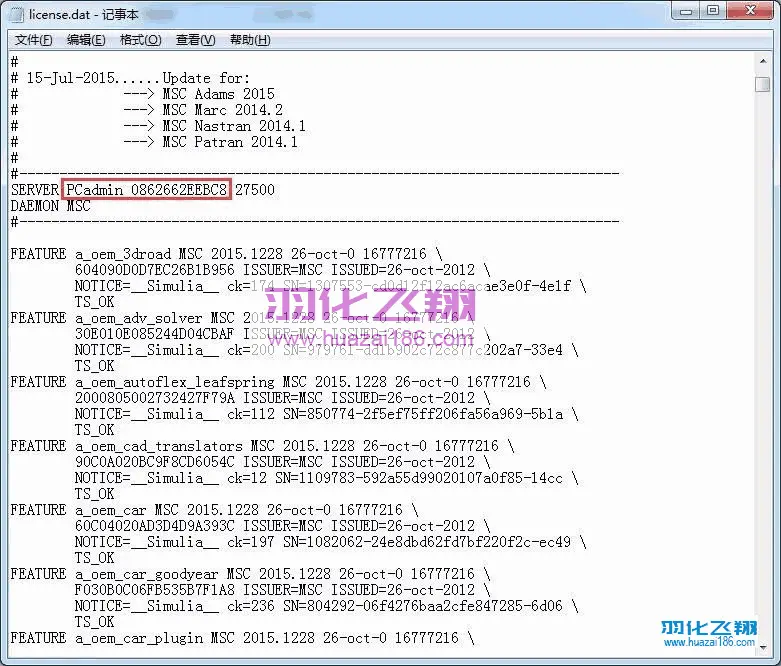
7.修改并保存,然后退出此窗口(注意:这里的物理地址里面的字母要小写,中间的“-”去掉)。
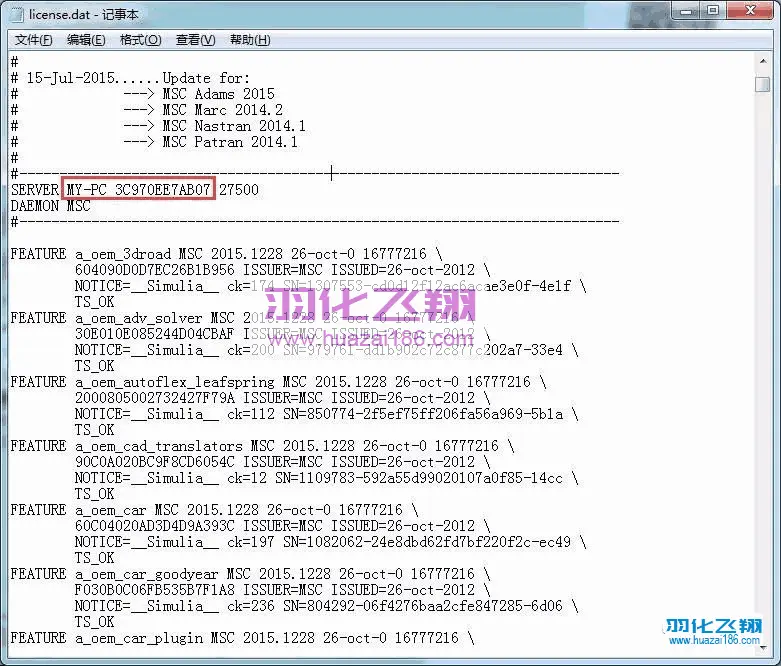
8.选择license按住鼠标左键,将license.dat拖到keygen上。
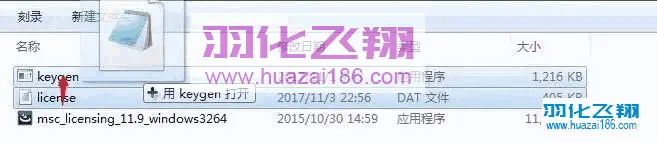
9.右键以管理员身份运行license安装程序。

10.点击next。
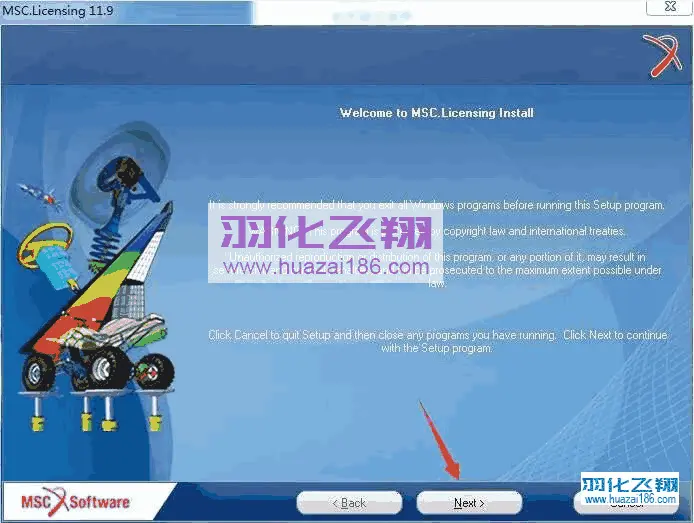
11.点击next。
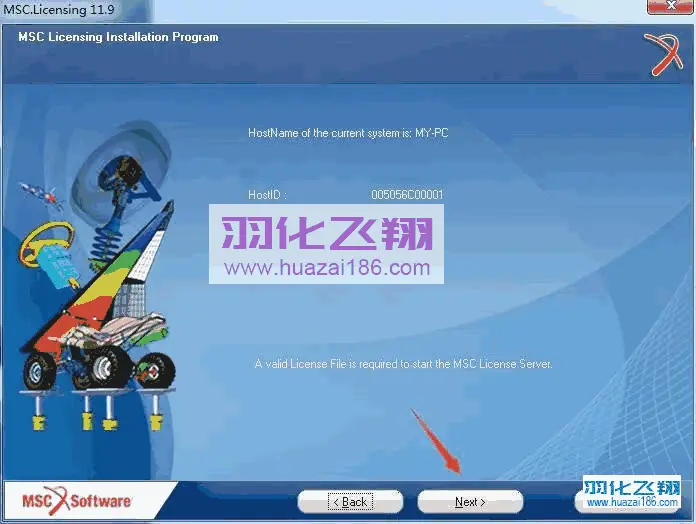
12.点击next。
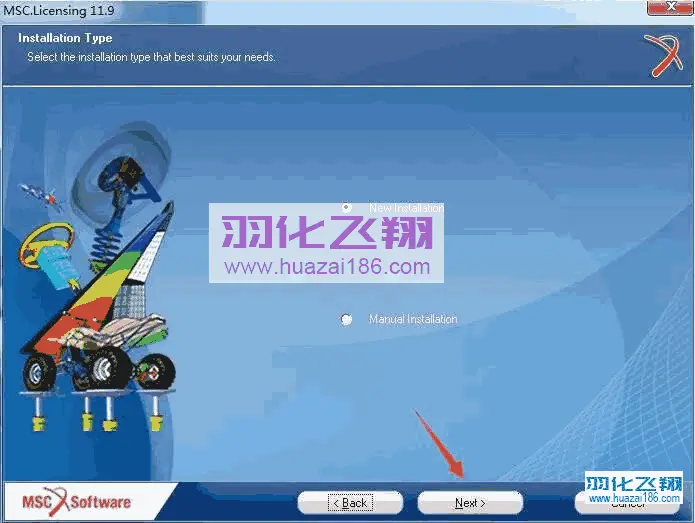
13.默认安装路径不要修改,点击next。
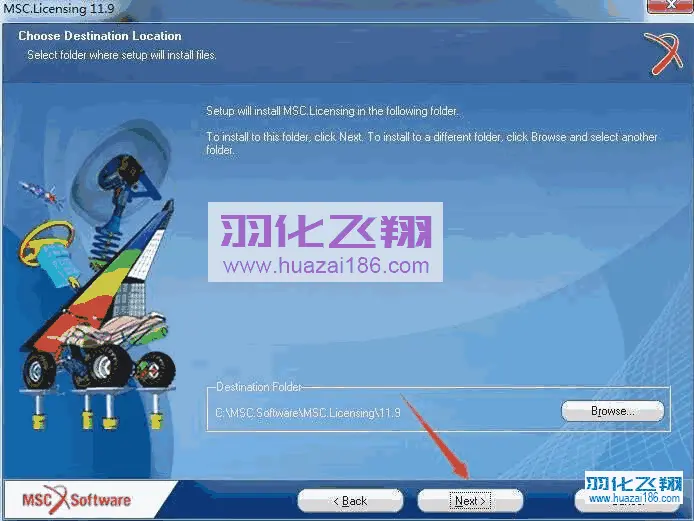
14.点击Browse选择刚刚修改的license.dat,勾选Selectthis box to start the License Server automatically,点击next。
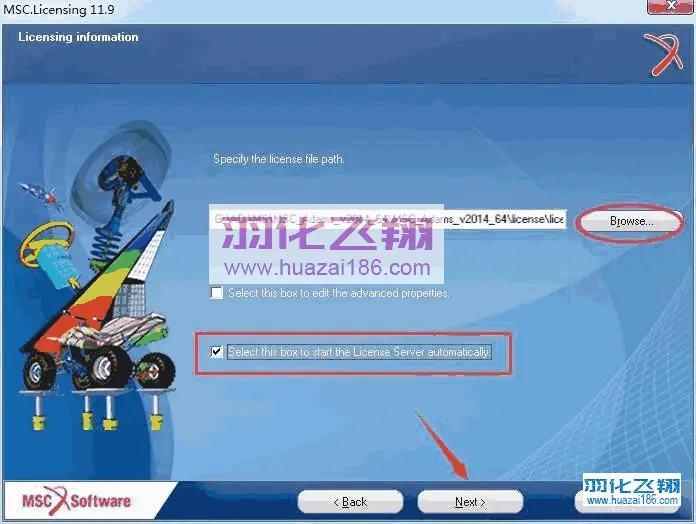
15.点击next。
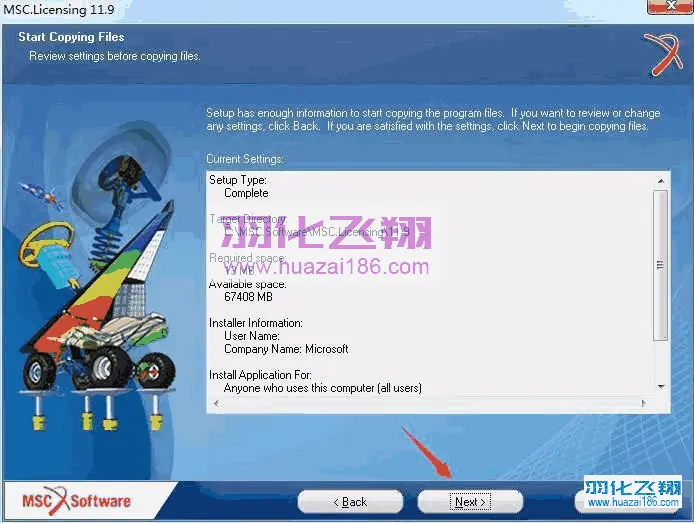
16.点击确定。
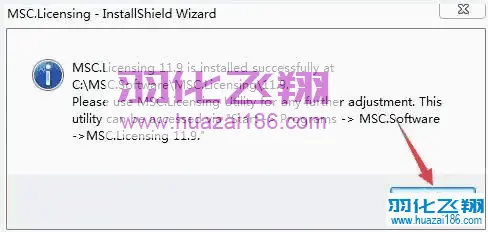
17.点击finish。
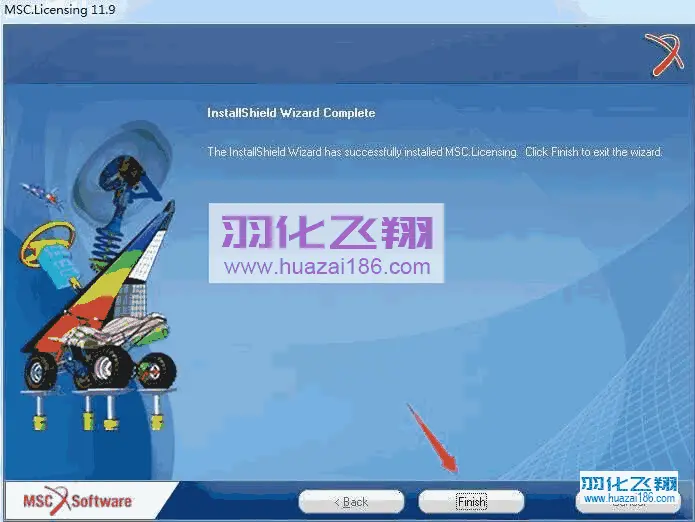
18.打开解压后的安装包,右键以管理员身份运行adams_2014_64安装程序。

19.点击next。
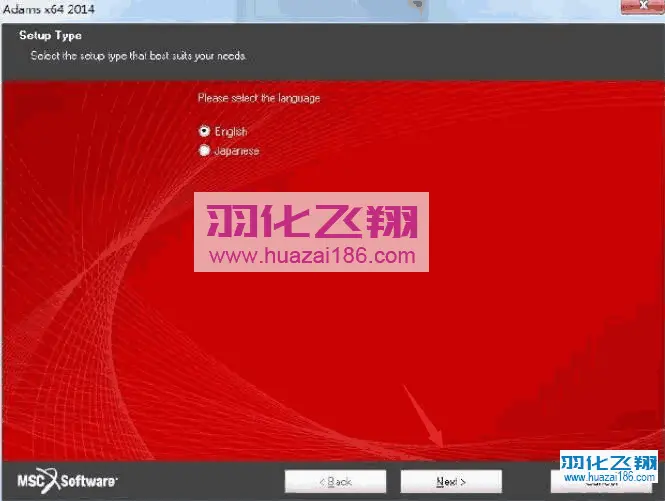
20.任意输入用户信息,点击Next。
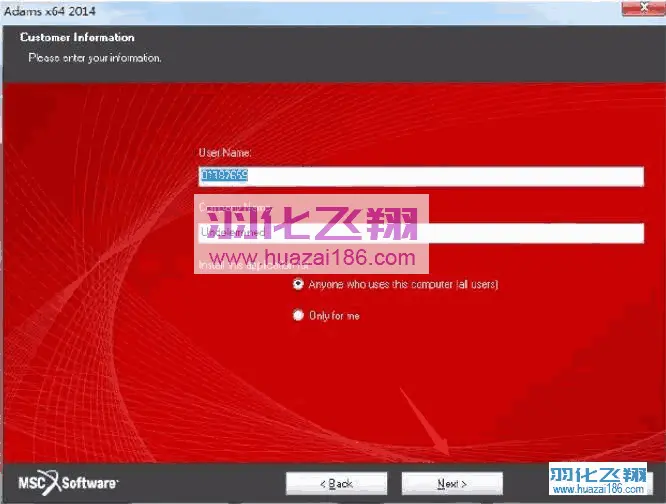
21.点击browse可以修改安装路径,点击next。
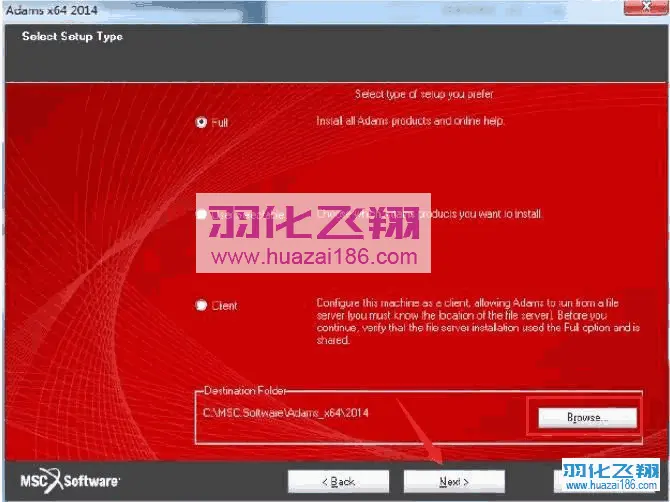
22.安装中……等待安装完成。
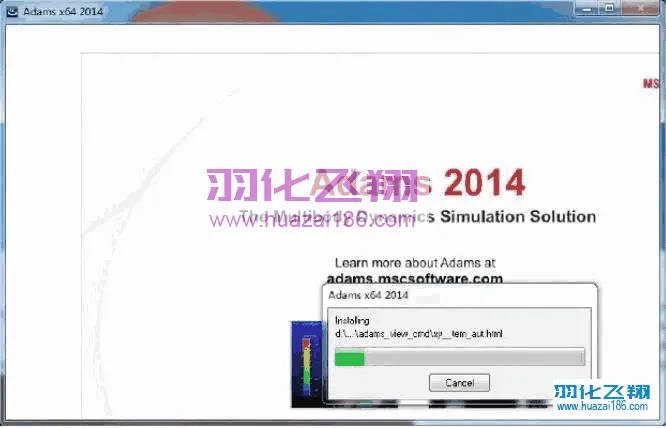
23.点Browse选择C:\MSC.Software\MSC.Licensing\11.9\路径下的license.dat,点击next。
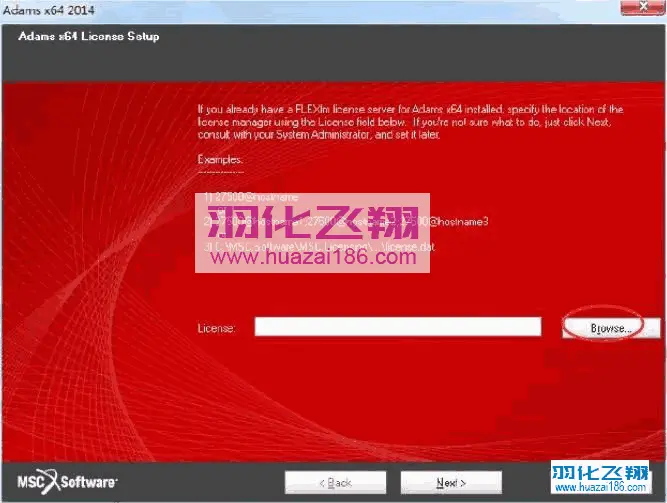
24.点击next。
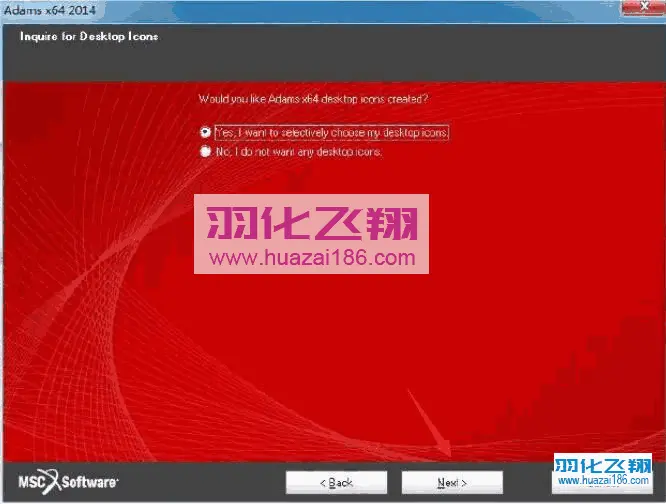
25.点击next。
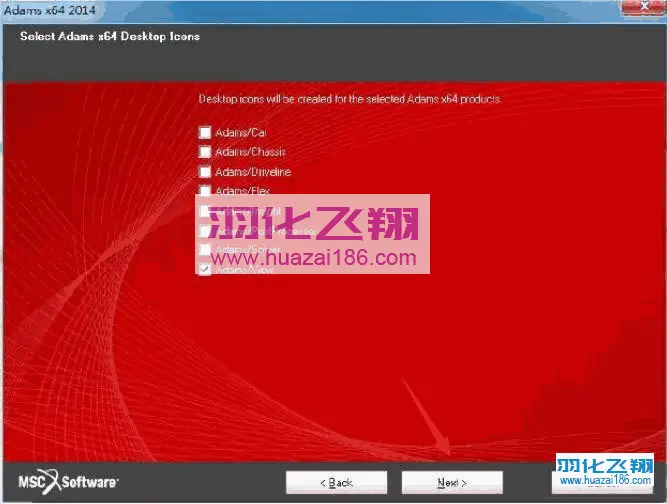
26.点击Finish。
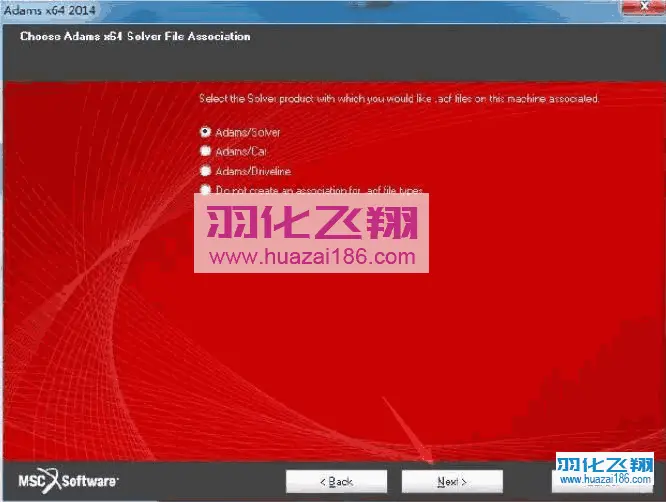
27.点击Finish。
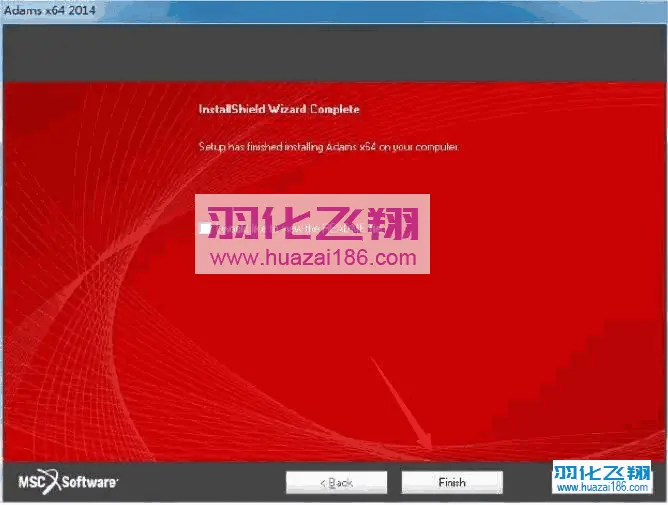
28.在计算机图标上面右键属性,选择高级系统设置。
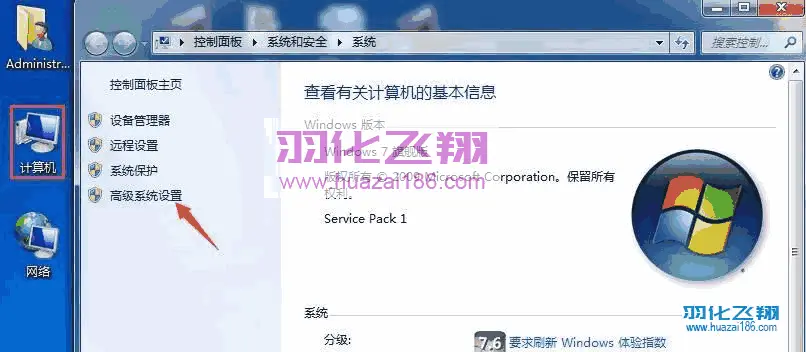
29.点环境变量。
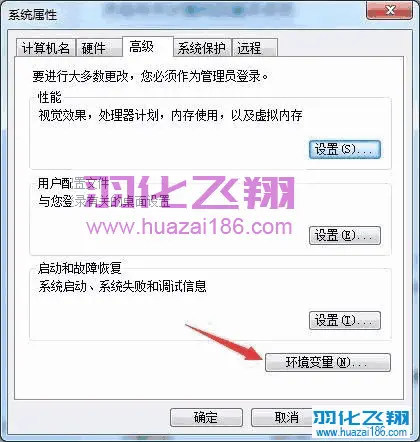
30.在系统变量中新建变量名ADAMS_GUI_LOCALE变量值Chinese,然后点击确定即可。
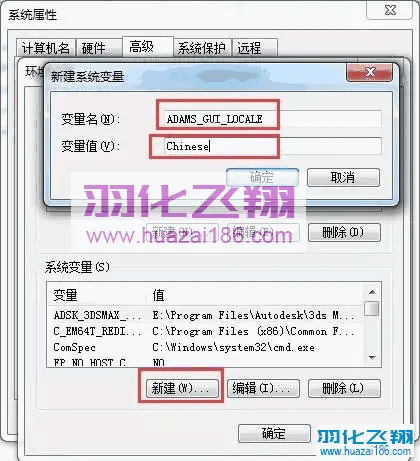
31.软件安装完成,运行界面如下。

32.该软件安装教程到此结束。












暂无评论内容